¶ LIZENZ
Endbenutzer-Lizenzvereinbarung der IVAO Piloten Software (Englisch)
¶ WICHTIGE INFORMATIONEN
Dieses Installations-Setup ist nur für folgende Simulatoren verfügbar und anwendbar:
- FS9/2004
¶ INSTALLATION
Die Installation ist sehr einfach. Versichere dich, dass dein Flugsimulator nicht geöffnet ist. Extrahiere dann die heruntergeladene Setup-Datei und starte das Setup-Programm. Du wirst eine Nachricht sehen, dass der Computer durch Windows geschützt wurde. Es gibt dir nur die Option “Nicht ausführen”, um die Installation fortzuführen, musst du alle Information in diesem Fenster öffnen, indem du auf “Weitere Informationen” klickst.
Sobald du auf “Weitere Informationen” geklickt hast, wird folgende Information angezeigt werden und die neue Option, “Trotzdem ausführen”, auftauchen. Diese Option muss ausgewählt werden, um mit der Installation fortzufahren.
Nun kannst du mit, durch folgende Schritte, mit der Installation fortfahren. Im Bild unten musst du auf “Next” klicken.
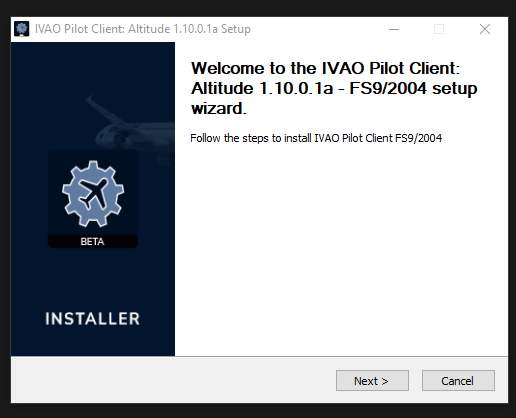
Nach dem Klicken auf “Next” wird ein Fenster mit der Lizenzvereinbarung angezeigt werden. Bevor du auf “I Agree” klickst, versichere dich, dass du die Lizenzvereinbarung gelesen und verstanden hast.
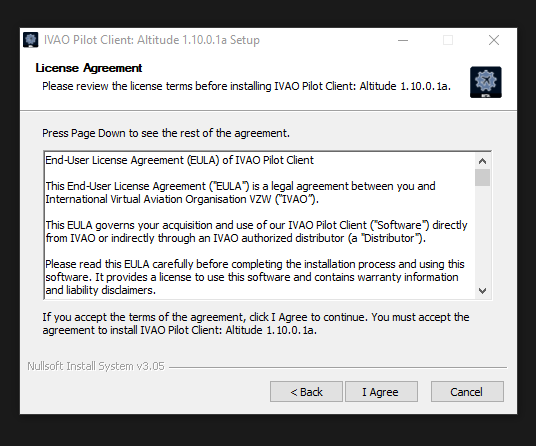
Du wirst nun gefragt werden, wo du Altitude auf deinem Computer installieren möchtest. Du kannst dich dafür entscheiden, den normalen Speicherort zu behalten, wie im Bild unten gezeigt, den präferierten Speicherort eingeben, oder auf “Browse…” klicken, um den präferierten Speicherort auszuwählen. Anschliessend wähle “Install”, um die Installation weiterzuführen.
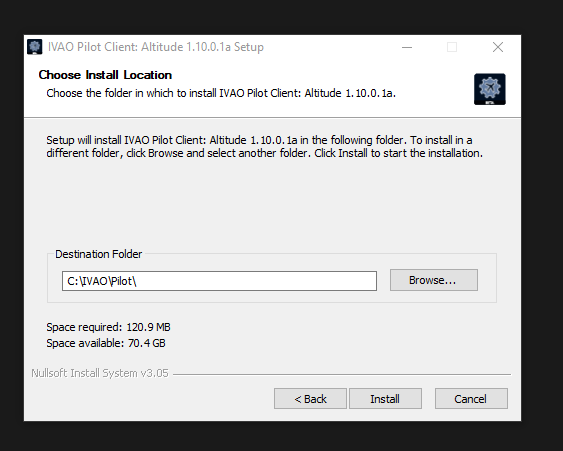
Während der Installation wirst du einen Ladebalken sehen, welcher die installierenden Dateien anzeigt. Sobald die Installation beendet, “Completed”, ist, wird folgendes Fenster auftauchen. Klicke einfach auf “Next”.
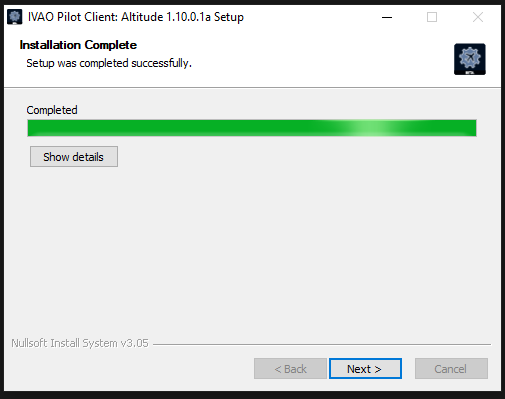
Nun musst du deinen Computer neu starten, du kannst den Weg in folgendem Fenster auswählen und danach auf “Finish” klicken.
BEACHTE: Es ist sehr wichtig, den Computer neu zu starten, um die Installation abzuschliessen.
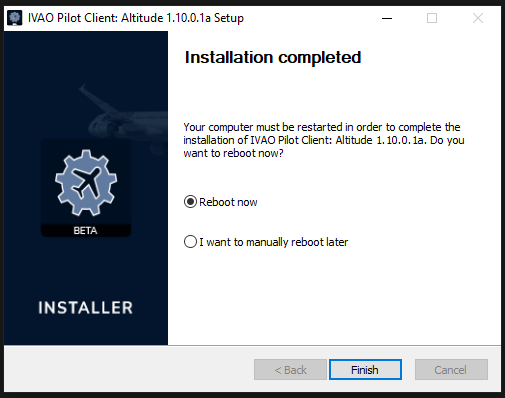
Sobald der Computer neu gestartet ist, ist die Installation abgeschlossen.
¶ INSTALLIEREN VON IVAO MTL FÜR FS9/2004
Nachdem der IVAO Pilot Client: ALTITUDE installiert is, musst du nun die IVAO MTLs installieren, um anderen Verkehr im Simulator zu sehen.
Öffne den Hauptordner von deinem Flight Simulator 9 und suche den Ordner “IVAO_MTL”, öffne dann diesen.
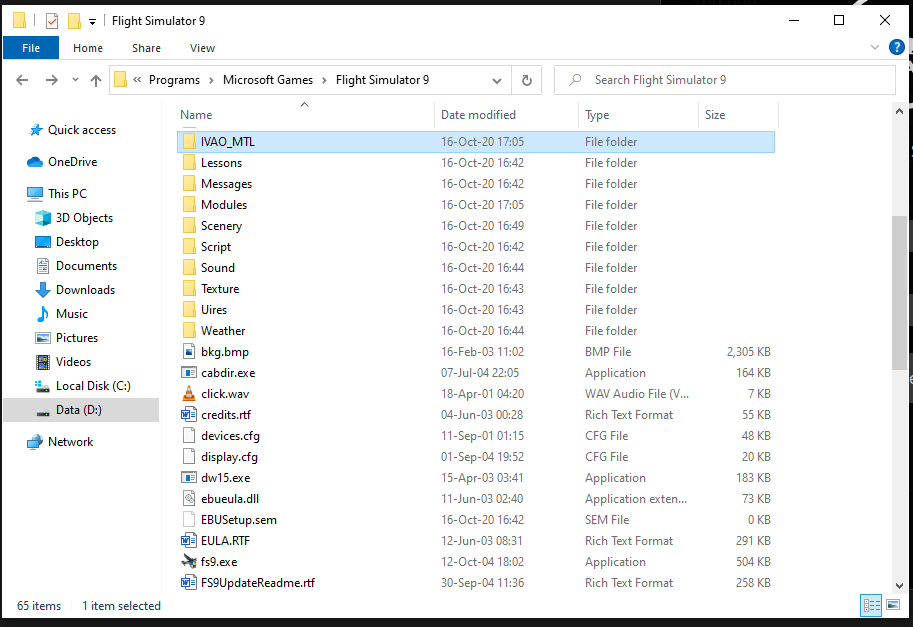
Wenn du “IVAO_MTL” geöffnet hast, suche die Anwendung “mtl.exe” und führe diese aus.
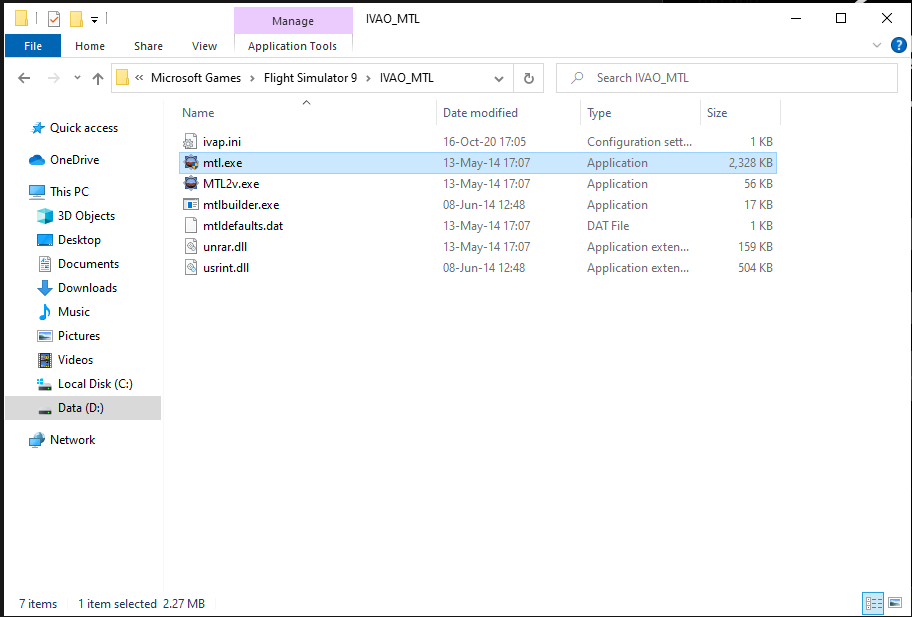
Du kannst alle MTLs installieren, oder nur die, welche du willst. Das Empfohlene ist die komplette Installation, “Full Install”. Erneut ist die Installation sehr einfach, wähle alle erwünschten MTLs aus, oder wähle “Select all”. Nun musst du nur noch auf “download” und danach auf “install” klicken.
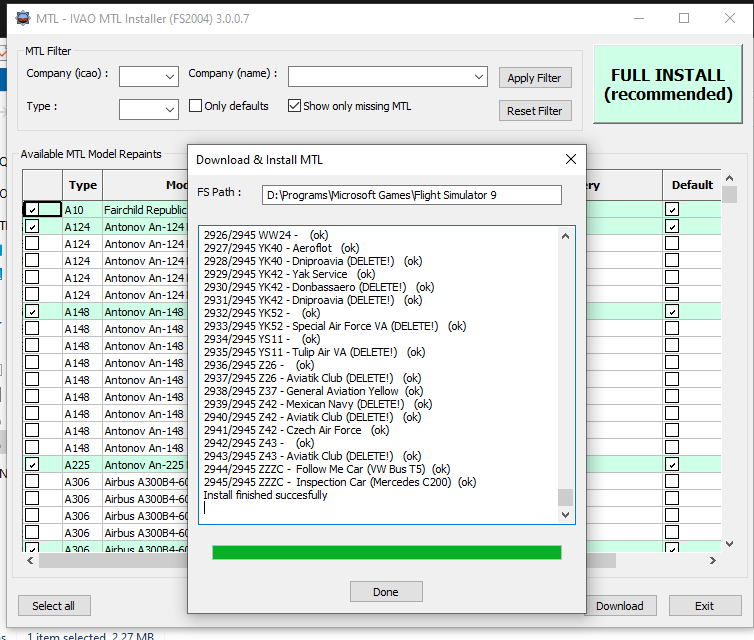
Sobald die Installation erfolgreich abgeschlossen ist, klicke auf “Done” und der mtlbuilder wird sich automatisch öffnen. Sobald der Prozess abgeschlossen ist, wird sich dieser wieder automatisch schliessen.
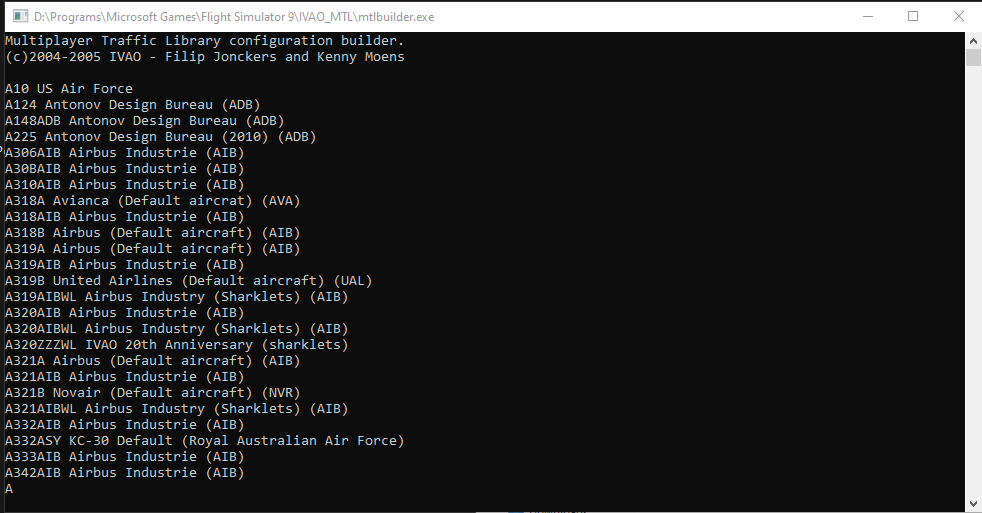
NOTE: If mtlbuilder does not open automatically the following error may appear.
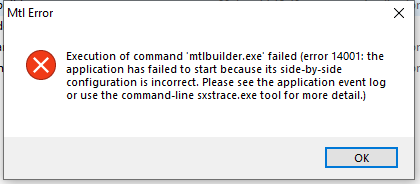
Um diesen Fehler zu umgehen, gehe erneut zu deinem Hauptordner, Flight Simulator 9, dann gehe zum “IVAO_MTL” Ordner und führe die Anwendung “mtlbuilder.exe” manuell aus.
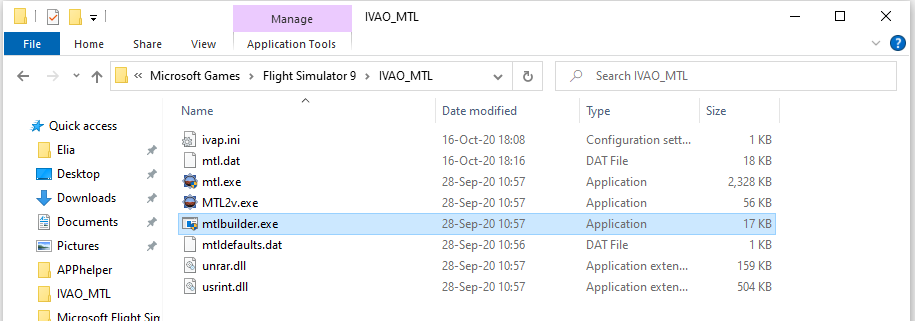
Nun, nachdem alles installiert ist, kannst du deinen Simulator öffnen. Suche in der oberen Leiste nach IVAO.
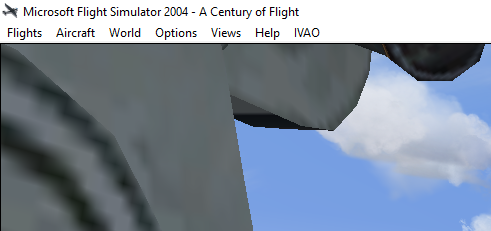
Klicke auf “IVAO” und dann auf “Enable Pilot Client”.
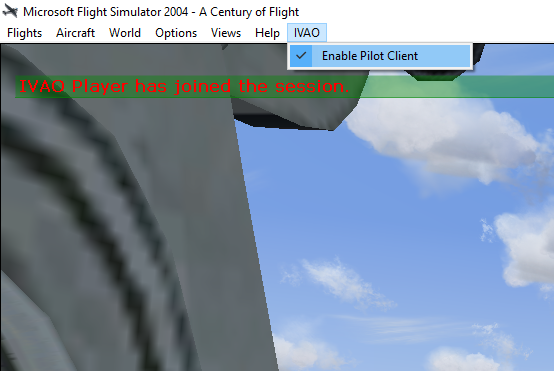
¶ AUTOR
- VID 346148 - Erstellung
- VID 586868 - Übersetzung
¶ UHRHEBERRECHT
- Diese Dokumentation ist urheberrechtlich geschützt als ein Teil des intellektuellen Eigentums der International Virtual Aviation Organisation.
¶ HAFTUNGSAUSSCHLUSS
- Der Inhalt dieser Dokumentation ist nur für Aviatik Simulation bestimmt und darf nicht für echte Aviatik Operationen gebraucht werden.